اختبار الأقراص الصلبة بحثًا عن الأخطاء. كيفية فحص القرص الصلب بحثًا عن أخطاء وماذا تفعل مع القطاعات التالفة.
وصف
هذا هو إصدار Windows من Data Lifeguard Diagnostic. إنه مصمم للتحقق من كل من الداخلية و تخزين خارجي WD. كما يعرض الطراز والأرقام التسلسلية لمحركات أقراص WD المتصلة بجهاز الكمبيوتر الخاص بك.أنظمة التشغيل المدعومة
- نظام التشغيل Windows 10
- إصدارات Windows 8 32/64 بت
- إصدارات Windows 7 32/64 بت
- إصدارات Windows Vista 32/64 بت
- إصدارات Windows XP 32/64 بت
تعليمات
- قم بتنزيل أرشيف برنامج Windows Data Lifeguard Diagnostics ، بتنسيق zip.
- قم بفك ضغط برنامج WinDlg.exe وتشغيله. إذا كان لديك نظام التشغيل Vista أو أكثر نسخة جديدةسوف تحتاج إلى Windows بعد ذلك يدفع الزر الايمنعلى أيقونة ملف WinDlg.exeوحدد البند تشغيل كمسؤول.
- لمتابعة التثبيت ، اقرأ اتفاقية الترخيص واقبل الشروط.
- الشاشة الرئيسية للبرنامج تتكون من نافذتين. تعرض النافذة العلوية قائمة بمحركات الأقراص الموجودة على جهاز الكمبيوتر الخاص بك والتي يمكنك التحقق منها. لكل محرك أقراص ، يتم عرض رقم الطراز ، رقم سريوالقدرة والدولة الذكية. تعرض النافذة السفلية معلومات حول أقسام محرك الأقراص المحدد.
- للتحقق من محرك الأقراص أو عرض حالة SMART ، قم بتمييز محرك الأقراص ثم حدد الرمز في الصف العلوي.
- بعد النقر على أيقونة Run Check ، ستظهر نافذة DLGDIAG - Select Action.
- سيتم تقديمك مع عناصر القائمة التالية:
- فحص سريع - يُجري اختبارًا ذاتيًا سريعًا لـ SMART لجمع معلومات حرس البيانات والتحقق من صحتها.
- فحص شامل - يقوم بإجراء فحص كامل للقرص للعثور على القطاعات التالفة. تعتمد مدة هذا الفحص على سعة محرك الأقراص ويمكن أن تستغرق عدة ساعات.
- محو - للكتابة فوق محتويات محرك الأقراص بأصفار. وضعين: محو كامل وسريع. سيتم فقد نظام الملفات والبيانات الموجودة على محرك الأقراص.
- عرض نتائج التحقق - يعرض نتائج آخر فحص.
- حدد نوع الشيك الذي تريد القيام به وانقر فوق الزر "ابدأ".
- في نهاية الإجراء ، ستتلقى رسالة توضح ما إذا كان محرك الأقراص قد اجتاز الاختبار. انقر فوق الزر "إغلاق".
يعد القرص الصلب مكونًا مهمًا ، ولكنه بعيد عن أن يكون مثاليًا كمبيوتر شخصي... بالنسبة لبعض المستخدمين ، لا يعمل بشكل موثوق ، "ينهار" ، البيانات منه ضائعة أو تالفة بشكل كبير. من أكثر المشاكل شيوعًا في القرص الصلب ظهور ما يسمى بالقطاعات "السيئة" عليه ، والتي تصبح "صداعًا" للعديد من المستخدمين. في هذا المقال سوف أتحدث عن أسباب ظهور القطاعات التالفة على القرص الصلب ، وسأذكر عددًا من البرامج التي تسمح لك بالتعرف عليها ، وأيضًا كيف يتم فحص القرص الصلب بحثًا عن القطاعات التالفة على جهاز الكمبيوتر الخاص بك.

ما هي القطاعات السيئة؟
كما تعلم ، يتكون القرص الصلب التقليدي من عدة أقراص مغناطيسية دوارة ، تتحرك عليها رؤوس مغناطيسية ، مما يؤدي إلى جذب أي جزء من القرص وبالتالي كتابة المعلومات عليه (في شكل أصفار وآحاد).
القرص نفسه مقسم إلى مسارات ، والأخير ، بدوره ، مقسم إلى قطاعات تمت كتابته عليها التي يحتاجها المستخدممعلومة.
نظرًا لأسباب معينة (سأدرجها أدناه) ، لا يمكن قراءة المعلومات من عدد من القطاعات بواسطة محرك الأقراص الثابتة. تتلقى هذه القطاعات حالة "القطاعات التالفة" ، ويحاول النظام إما استعادة قابلية تشغيل مثل هذا القطاع (استعادة) ، أو إعادة تعيين عنوان هذا القطاع التالف إلى قطاع النسخ الاحتياطي (إعادة رسم خريطة) ، أو تنفيذ إجماليه تنظيف القطاع السيئ (محو). في حالة إعادة التخطيط ، توجد عادةً القطاعات الاحتياطية القابلة للاستخدام في نهاية القرص الصلب ، ويقضي محرك الأقراص الثابتة وقتًا إضافيًا في الوصول إليها ، مما يؤثر حتمًا على سرعة القرص الصلب ، وتحميل التطبيقات والبرامج المختلفة. بعد ذلك ، سأخبرك بالطرق التي يمكنك التحقق منها HDDالكمبيوتر إلى قطاعات مكسورة.

أسباب ظهور القطاعات المكسورة
ما هي أسباب ظهور القطاعات المعطلة على قرص HDD؟ عادة ما تكون على النحو التالي:
- "الانهيار" التدريجي لسطح القرص الصلب بسبب تآكله ، بسبب وجود المزيد والمزيد من القطاعات السيئة على القرص ؛
- التأثير المادي على القرص الصلب بسبب أنواع مختلفة من الصدمات الخارجية ؛
- زيادة الطاقة في الشبكة ، مما يؤثر بشكل مباشر على سلامة البيانات الموجودة على القرص الصلب ، ويؤدي إلى ظهور قطاعات تالفة ؛
- اغلاق غير صحيح للكمبيوتر (تشغيل غير لائق) ، نتيجة لذلك قطاعات معطوبة.
أعراض ظهور القطاعات المكسورة
نظرًا للأسباب الموضحة ، هناك المزيد والمزيد من القطاعات السيئة على القرص الثابت ، والتي تبدأ في التأثير بشكل مباشر على العمل نظام التشغيل... على وجه الخصوص ، قد تلاحظ ما يلي:
- يقوم النظام بالتمهيد ببطء ؛
- يتباطأ النظام (يتجمد) عند قراءة البيانات وكتابتها من القرص الصلب ؛
- يرفض النظام التمهيد على الإطلاق (غالبًا - في منتصف العملية) ؛
- يُعاد تشغيل الكمبيوتر أحيانًا بدون سبب ؛
- أثناء تشغيل نظام التشغيل ، تحدث أخطاء مختلفة بانتظام.
بعد أن وصفنا أعراض وأسباب ظهور القطاعات السيئة ، دعنا ننتقل إلى وصف كيفية فحص القرص الصلب بحثًا عن القطاعات التالفة.
أفضل الطرق لفحص محرك الأقراص الثابتة بحثًا عن القطاعات التالفة
إذن كيف تتحقق من القطاعات السيئة (وإصلاحها)؟ فيما يلي سوف أصف عددًا من الطرق التي أثبتت فعاليتها مع محركات الأقراص الثابتة المختلفة.
الطريقة الأولى: نستخدم الأداة المساعدة للنظام CHKDSK
الطريقة الأسهل والأكثر ملاءمة للعثور على القطاعات التالفة على محرك الأقراص الثابتة HHD وإصلاحها هي استخدام الوظيفة فائدة النظام CHKDSK.
- لاستخدام إمكانياته ، قم بتشغيل Explorer ، انقر فوق المفتاح الصحيحالماوس على وحدة تخزين غير نشطة (التي لا تحتوي على نظام تشغيل مثبت) ، في القائمة التي تظهر ، حدد "خصائص".
- في النافذة التي تفتح ، انتقل إلى علامة التبويب "الخدمة" ، ثم انقر فوق الزر "تحقق".
- حدد المربعات بجوار خياري الاختيار ، وانقر فوق "تشغيل" ، وانتظر حتى تنتهي العملية.

يمكن القيام بنفس الشيء لوحدة تخزين النظام (التي تم تثبيت نظام التشغيل عليها). الشيء الوحيد الذي قد يتطلب ذلك إعادة تشغيل النظام ، ولكن بعد إعادة تشغيل النظام ، سيبدأ في فحص القرص بحثًا عن القطاعات التالفة.
يمكنك أيضًا تشغيل CHKDSK من وحدة التحكم. للقيام بذلك ، قم بتشغيل سطر الأوامر كمسؤول ، وأدخله:
chkdsk ج: / f / r - (بدلاً من c: إذا لزم الأمر ، حدد حرفًا مختلفًا لمحرك الأقراص المشكل) اضغط على مفتاح الإدخال وانتظر حتى تنتهي العملية.
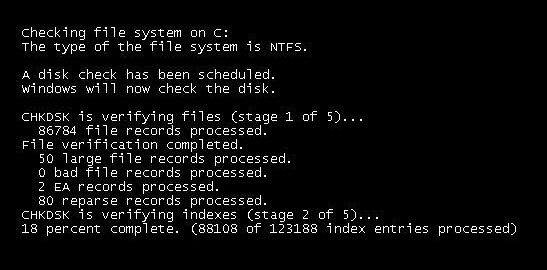
الطريقة الثانية: نستخدم برنامج Victoria HDD لتحليل ومعالجة القرص
من المحتمل أن يكون برنامج Victoria HDD هو البرنامج الأكثر شيوعًا لفحص القرص الصلب بحثًا عن القطاعات التالفة (واستعادة الأخير). يقوم بفحص وإصلاح القطاعات التالفة بشكل فعال ردود فعل طيبةمن المتخصصين ، ويمكن استخدامه في وضع الرسومات الكلاسيكي ووضع DOS.
تتمثل إحدى مكافآت "Wiki" في القدرة على قراءة مؤشر SMART الخاص بمحرك الأقراص الثابتة ، والذي يسمح لك بتتبع درجة أدائه بتفاصيل كافية (علامة التبويب "SMART" الخاصة بالبرنامج). بالإضافة إلى ذلك ، يقوم برنامج Victoria "بإعادة تعيين" (إعادة تعيين القطاعات التالفة) ، وأصفار القطاعات التالفة ، وإجراء اختبار مفصل لسطح القرص الصلب ، وترتيب القطاعات في مجموعات مختلفة اعتمادًا على سرعة قراءة المعلومات منها.
- لاستخدام هذا البرنامج قم بتنزيله وتشغيله.
- ثم انتقل إلى علامة التبويب "اختبار" ، وحدد "تجاهل" هناك وتحقق من السطح بحثًا عن القطاعات التالفة.
- إذا تم العثور على هذا ، يجب عليك تحديد وضع "إعادة التخطيط" في نفس علامة التبويب ، وهذا سيسمح لك بإعادة تعيين العناوين من القطاعات المعطلة إلى القطاعات الاحتياطية.
- إذا بقيت ، بعد إعادة التعيين ، قطاعات تالفة ، يمكنك محاولة استعادتها باستخدام وظيفة "الاستعادة" ، بينما تقوم وظيفة "المحو" بمسح البيانات تمامًا في القطاعات التالفة ، وكتابة الأصفار هناك.
بشكل عام ، وظائف "Victoria" واسعة جدًا ، وللتعرف على وصفها الكامل ، تحتاج إلى الانتقال إلى المواد المتعلقة باستخدام البرنامج.
الطريقة الثالثة: نستخدم برنامج HDD Scan لفحص القرص الصلب بحثًا عن القطاعات التالفة
برنامج آخر يمكنه فحص القرص الصلب بحثًا عن القطاعات التالفة هو HDD Scan. هذه أداة شائعة إلى حد ما تقدم العديد من الاختبارات المختلفة (اختبار Surface ، واختبارات Smart Offline ، وما إلى ذلك). حدد Surface Test ، وحدد مربع الاختيار "قراءة" على اليمين وابدأ في فحص سطح القرص.
سيقوم البرنامج بتحليل وقت استجابة القطاعات المتاحة ، ويعطينا النتيجة في وضع رسومي.
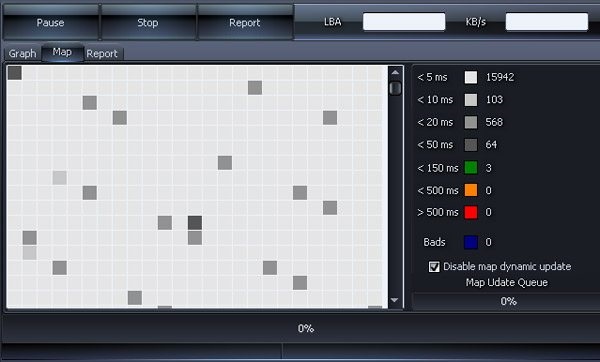
الطريقة الرابعة: فحص محرك الأقراص الثابتة باستخدام HDD Regenerator
يسمح لك برنامج HDD Regenerator بفحص واستعادة البيانات الموجودة على القرص الصلب ، وينطبق الشيء نفسه على القطاعات التالفة. لاحظ أن البرنامج مدفوع الأجر ، ولكن يمكن لمن يرغب في البحث في الشبكة عن خياراته المجانية.
- لاستخدام إمكانيات البرنامج ، تحتاج إلى تشغيله ، وتحديد قرص للعمل ، وتحديد وضع الفحص (أوصي بـ Normal Scan) ، ثم تحديد خيار "Scan and repair".
- بعد ذلك سيكون من الضروري تحديد حدود المسح (بدءًا من القطاع 0) ومراقبة عملية المسح نفسها.
- على عكس سرعة الاستجابة ، سيتم تمييز القطاعات بأحرف وألوان مختلفة.
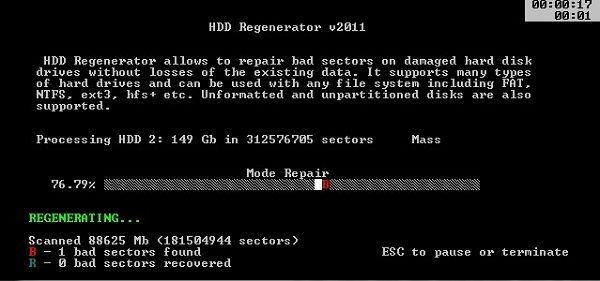
الطريقة الخامسة. افحص القرص باستخدام برنامج HDD Health بحثًا عن القطاعات التالفة
برنامج آخر لفحص سطح القرص هو القطاعات التالفة. يحلل HDD Health الحالة العامة للقرص ، ويوفر إحصاءات مفصلة عن الأقسام المتاحة (باستخدام تقنية SMART ، بما في ذلك الحالة العامة للهيكل ، ومؤشر درجة حرارة دوران القرص ، ووجود قطاعات سيئة ، وما إلى ذلك).
توجد أيقونة البرنامج قيد التشغيل في علبة النظام ، بينما يقوم البرنامج نفسه ، حسب الضرورة ، بإعلام المستخدم بأي مشاكل في القرص الصلب.
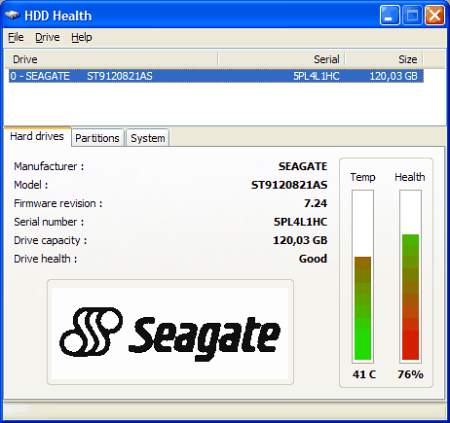
استعادة القرص الصلب ، وإزالة القطاعات السيئة (المعطلة) [فيديو]
عادةً ما يتم فحص القرص الصلب بحثًا عن القطاعات التالفة باستخدام أدوات برمجية خاصة ، مثل Victoria HDD أو HDD Regenerator. الأكثر فعالية من بين جميع البرامج المذكورة في المقالة - Victoria HDD لا يسمح فقط بفحص سطح القرص الصلب بحثًا عن القطاعات التالفة ، ولكن أيضًا استعادتها وإعادة تعيينها وتنظيفها. إذا بدأت القطاعات السيئة في الظهور على محرك الأقراص الثابتة ، فإنني أوصي باستخدام وظائف البرامج المذكورة أعلاه ، فقد أثبتت فعاليتها في العمل مع محركات الأقراص الثابتة للعديد من المستخدمين.
فحص
فقدان معلومات مهمة من القرص الصلب - مشكلة كبيرة(اقرأ المقال ""). لذلك ، قم بفحص القرص الصلب بشكل دوري (على سبيل المثال ، مرتين في السنة).
التحقق من وجود أخطاء
أخطاء القرص الصلبالمتعلقة بالبيانات الوصفية المستخدمة في الوصف نظام الملفات، فهارس مختلفة أو جدول ملفات رئيسي. في هذه الحالة ، يعمل محرك الأقراص الثابتة نفسه بشكل صحيح.
باستخدام سطر الأوامر
في Explorer
تشغيل اليوان القرص المطلوب→ خصائص → علامة التبويب "الخدمة" → كتلة "التحقق من وجود أخطاء" → "تحقق". 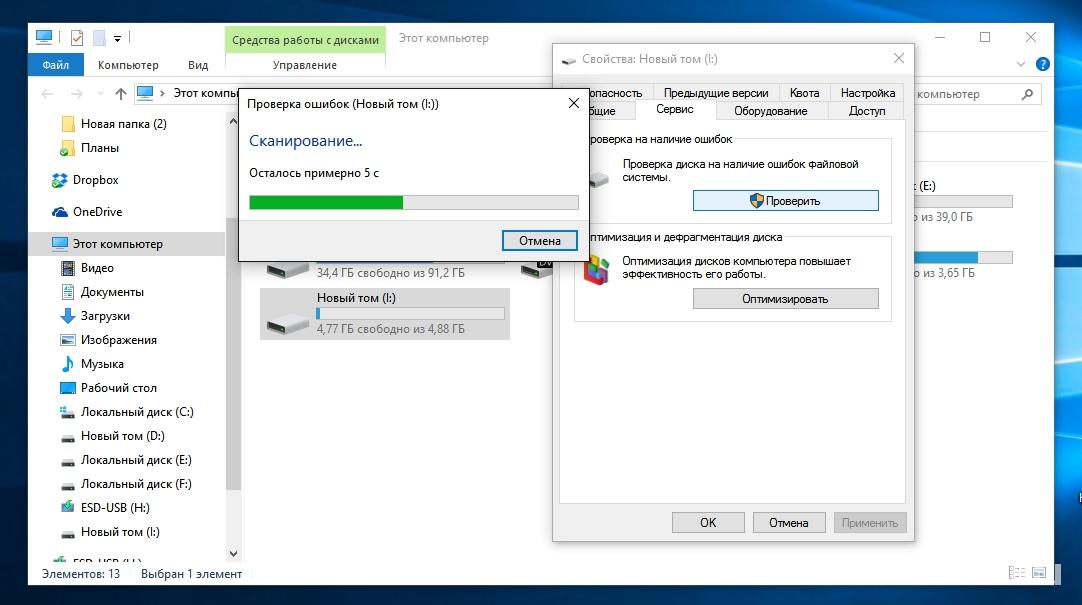
جيد ان تعلم! سيحذرك النظام من أن فحص القرص ليس مطلوبًا الآن ، لذا قم بتشغيل الأداة المساعدة بالقوة.
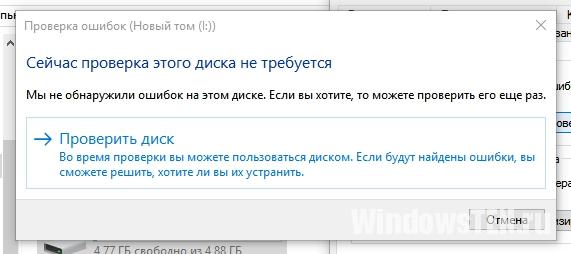
برامج الطرف الثالث
الأداة المساعدة TestDisk هي أداة متعددة الوظائف. تستخدم لفحص القرص الصلب ثم استعادته قسم الاحذية، أقسام مفقودة ، مشاكل أخرى نشأت بعد الأخطاء. 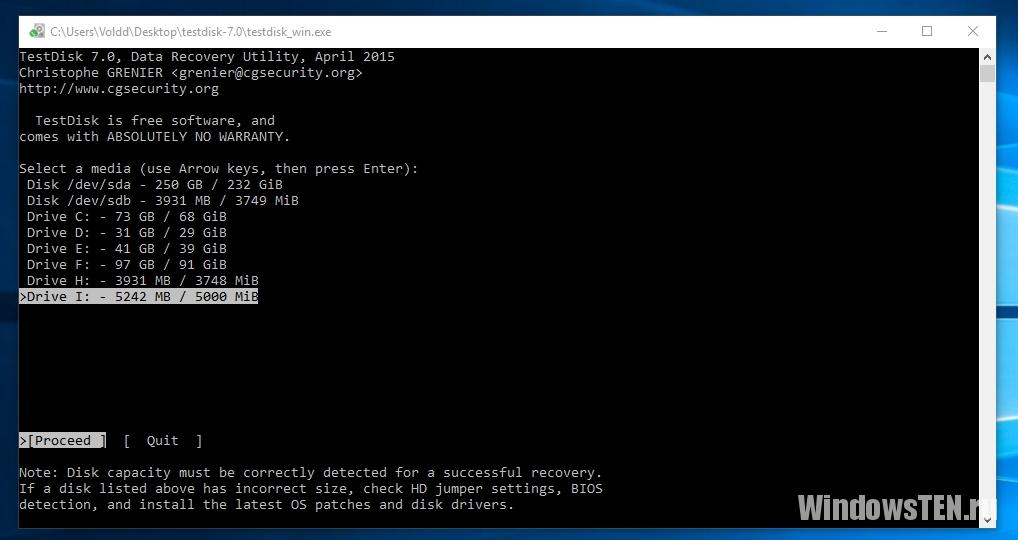
يمكن العثور على وصف تفصيلي لاستخدام البرنامج في المقالة "".
تحقق من وجود قطاعات تالفة
يتم إنشاء الهيكل المنطقي للقرص الصلب أثناء الإنتاج في المصنع. نتيجة لإهمال استخدامه (صدمة ، اهتزاز) ، فإن سطح القرص المغناطيسي ، الذي يتم تخزين البيانات عليه ، يتحلل ، وبالتالي ، لا تتم قراءة المعلومات أو كتابتها على هذا الجزء من السطح.
عند التدقيق برامج خاصةهؤلاء القطاعات المتضررةتم الكشف عن (القطاعات التالفة) ، ويوضح التقرير العدد الإجمالي لها على محرك الأقراص الثابتة.
البرنامج الأكثر شيوعًا للعثور على الشارات هو Victoria ، والذي يعمل في وضع Windows GUI و DOS.
جيد ان تعلم! Victoria 4.47 للإصدار 64 بت و Victoria 4.46 لنظام التشغيل Windows 32 بت.
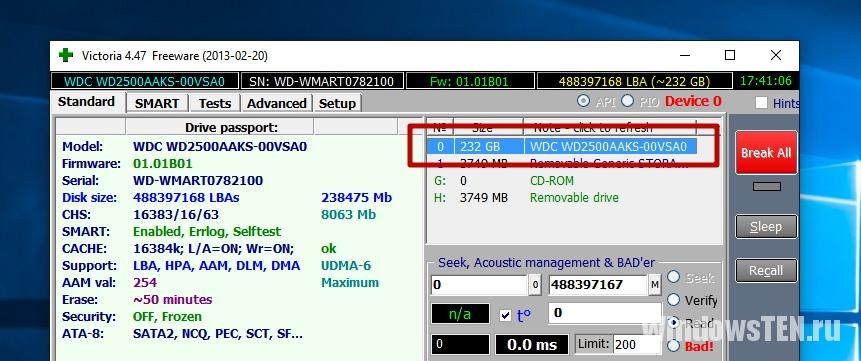
إذا كان لديك موقف لا يمكنك التعامل معه بمفردك ، فقم بوصف المشكلة وسنحاول مساعدتك.
القرص الصلب لجهاز الكمبيوتر هو مكون حساس للغاية. أخطاء في نظام الملفات ، قطاعات تالفة على السطح ، مشاكل ميكانيكيةيتسبب أحيانًا في حدوث فشل كامل في نظام الكمبيوتر. نفس المشاكل نموذجية لمحركات الأقراص المحمولة ، والتي في جوهرها لا تختلف عمليًا عن محرك الأقراص الثابتة. كيف نحدد وجود الأخطاء والقطاعات السيئة وكيفية إصلاحها إن أمكن؟
قليلا من النظرية
كثير من الناس يخلطون ببساطة بين أخطاء نظام الملفات والقطاعات التالفة. لذلك سنحاول شرح الفرق بين هذه الظواهر وسبب حدوثها. كما سنحدد ما قد تكون عليه أعراض مظاهر الأخطاء التي ظهرت على سطح القرص الصلب.
أخطاء نظام الملفات
عند الحديث عن أخطاء القرص الصلب ومحاولة إصلاحها مع المدمج في المرافق ويندوز chkdsk ، فغالبًا ما تعني أخطاء نظام الملفات. ترتبط مثل هذه الأخطاء بمشاكل البيانات الوصفية التي تصف نظام الملفات نفسه: أخطاء في $ Bitmap ، وملفات $ BadClus ، وجدول الملفات الرئيسي ، وفهارس مختلفة.
على سبيل المثال ، يمكن أن تتسبب الأخطاء في ملف NTFS $ Bitmap في خطأ النظام في التعرف على الحجم. مساحة فارغةأحجام. ويمكن أن تؤدي مشاكل ملف $ BadClus إلى تحديد غير صحيح للقطاعات التالفة ومحاولة كتابة البيانات إلى هذه القطاعات مما يؤدي إلى تجميد الكمبيوتر تمامًا.
القطاعات المكسورة
تختلف طبيعة القطاعات المعطلة إلى حد ما. يتم "تقطيع" القرص الصلب إلى قطاعات في المصنع أثناء الإنتاج. عندها يتم إنشاء هيكلها المنطقي ، ثم يتلقى الخصائص المغناطيسية لتسجيل البيانات. تصبح هذه الهياكل معيبة نتيجة التدهور التدريجي لمناطق السطح الصلب ، والتي أصبحت كذلك بسبب التعامل غير المبالي مع محرك الأقراص الثابتة ، الذي سقط على الأرض عن طريق الخطأ أو أصيب بالعلبة حتى باستخدام مفك براغي عادي.
تكتشف برامج الاختبار التي تقع على أجزاء من السطح المهين ما يسمى بالقطاعات السيئة أو التالفة - القطاعات السيئة. القطاعات التي فقدت خصائصها المغناطيسية لا تسمح بقراءة البيانات وكتابتها. من الممكن التخلص من الهياكل المعيبة للقرص الصلب. للقيام بذلك ، يقوم المصنعون بإنشاء مناطق احتياطي خاصة للقطاعات. عندما يظهر قطاع تالف ، يتم تشخيصه في عنوان محدد ، يتم إعادة تخصيص عنوانه لقطاع من هذه المنطقة الاحتياطية.
أعراض الأخطاء والقطاعات التالفة
لقد وصفنا بالفعل قليلاً عن أعراض أخطاء نظام الملفات أعلاه. ومع ذلك ، فإن الأعراض في بعض الأحيان متنوعة للغاية. فيما يلي بعض مظاهر الأخطاء والقطاعات السيئة التي ظهرت في القرص الصلب.
- تجميد ملحوظ لنظام التشغيل عند إجراء عمليات القراءة والكتابة.
- فشل تحميل نظام التشغيل. على سبيل المثال ، يستمر التنزيل فقط حتى يظهر إشعار التنزيل وشعار Windows.
- تكرار حدوث أخطاء في تشغيل بيئة التشغيل.
- عملية بطيئة للغاية وغير منتجة لنظام التشغيل.
فيما يلي قائمة غير كاملة من مظاهر الأخطاء المرتبطة بمشاكل نظام الملفات ووجود مناطق متدهورة على القرص الصلب. ماذا تفعل في مثل هذه الحالات؟
التحقق من الأخطاء باستخدام Windows
يتم إجراء فحص وتصحيح أخطاء نظام الملفات في Windows بواسطة أداة مساعدة قياسية لبيئة التشغيل هذه تسمى chkdsk. يمكن أن يكون مفيدًا أيضًا في القضاء على القطاعات التالفة التي تسببها الفيروسات. يمكن تشغيله في بيئة رسومية ومن سطر الأوامر... النظر في أكثر خيار ميسور التكلفةتنفيذه في بيئة رسومية.
التحقق من حجم غير نشط
التحقق من حجم غير نشط هو أبسط. يمكن تنفيذه بالكامل في الوضع الرسومي. نعني بالحجم غير النشط القسم الذي لا يوجد فيه أي نشاط هذه اللحظةنظام التشغيل. يمكن أن يكون هذا محرك أقراص ثابت متصل أو ، على سبيل المثال ، محرك أقراص D.
اضغط على الزر "فحص".
يتم تشغيل الأداة المساعدة من علامة التبويب "الخدمة" لخصائص وحدة التخزين. في علامة التبويب هذه يوجد زر "إجراء فحص". إذا قمت بالنقر فوقه ، سيتم فتح نافذة الأداة المساعدة chkdsk. للتحقق من القطاعات السيئة التي ظهرت نتيجة لأخطاء البرامج ، حدد المربع بجوار الخيار المقابل. بعد ذلك ، فقط اضغط على الزر "ابدأ" - ستقوم الأداة بفحص الأخطاء وتصحيحها.

تقوم الأداة المساعدة chkdsk بفحص المجلد D وتشخيص القطاعات التالفة أيضًا.
التحقق من حجم النظام
يتم إجراء فحص وتصحيح الأخطاء على حجم النظام ، حيث توجد بيئة التشغيل السارية وقت الفحص ، بشكل مختلف قليلاً. تكتشف الأداة مثل هذا الحجم على أنه متصل ، وبالتالي تحذر من أنه لا يمكنها إجراء فحص ، ولكنها تعرض إجراؤه عند إعادة التشغيل التالية.
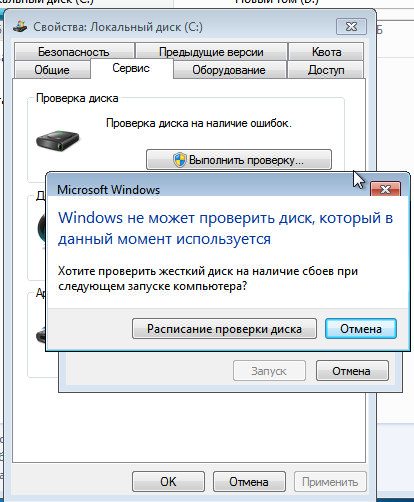
تفيد الأداة المساعدة chkdsk بأنها لا تستطيع فحص القرص.
بعد إعادة تشغيل الكمبيوتر ، سيجد المستخدم أنه أثناء التمهيد ، بعد ظهور شعار Windows ، تظهر شاشة سوداء. تملأ هذه الشاشة السوداء سطورًا من النص تدريجيًا. هذه هي الأداة المساعدة chkdsk التي تتحقق من النظام الحجم الصعبالقرص. بعد التحقق والتصحيحات اللازمة ، ستظهر النتيجة ، ثم سيستمر نظام التشغيل في التحميل.
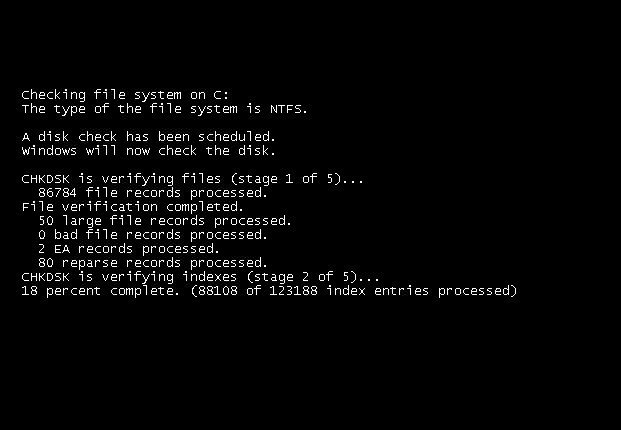
يتحقق Chkdsk من وحدة التخزين C بعد إعادة التشغيل.
برامج لفحص القرص الصلب بحثًا عن القطاعات التالفة
هناك عدد من التطبيقات في سوق البرمجيات يمكنها اختبار سطح القرص الصلب. في هذه الحالة ، لا يتم اختبار وحدة تخزين واحدة ، ولكن يتم اختبار سطح القرص الصلب بالكامل. بالطبع ، يمكن للمستخدم تعيين القطاعات الحدودية بشكل مستقل واختبار المناطق الفردية. لتحديد القطاعات التالفة ، عادةً ما يتم إجراء اختبار قراءة القطاع.
الأهمية:يجب مراعاة نتائج الاختبار الخاصة بوجود قطاعات تالفة بالاقتران مع مؤشرات SMART ، مثل إعادة تخصيص عدد القطاعات ، وعدد أحداث إعادة التخصيص.
تشخيص حرس البيانات
تم إنشاء هذه الأداة بواسطة مطوري شركة Western Digital. وهي متاحة للتنزيل على الموقع الرسمي للشركة. يعمل Lifeguard Diagnostic بشكل رائع مع محركات الأقراص الثابتة من أي مصنع تقريبًا ، وليس فقط محركات الأقراص الثابتة الأصلية الخاصة بـ WD ، كما قد يظن المرء. يقدم عددًا من الاختبارات: سريع ، متقدم ، بالإضافة إلى القدرة على ملء قطاعات خالية من القرص الصلب.
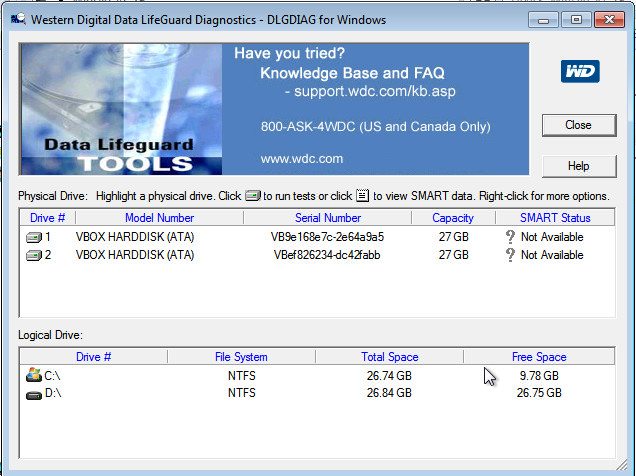
واجهة أداة تشخيص حرس إنقاذ البيانات.
نحن مهتمون أكثر بالاختبار الموسع. يسمح لك هذا الاختبار باكتشاف القطاعات التالفة على سطح الأقراص. عندما يعثر البرنامج على قطاع تالف ، يقوم بإعلام المستخدم به ، مما يدفعه إلى اختيار ما إذا كان يريد إصلاح الخطأ المكتشف. إذا وافق ، فسيقوم التطبيق بالكتابة إلى القطاع 0 ، لذلك ستفقد بيانات القطاع.
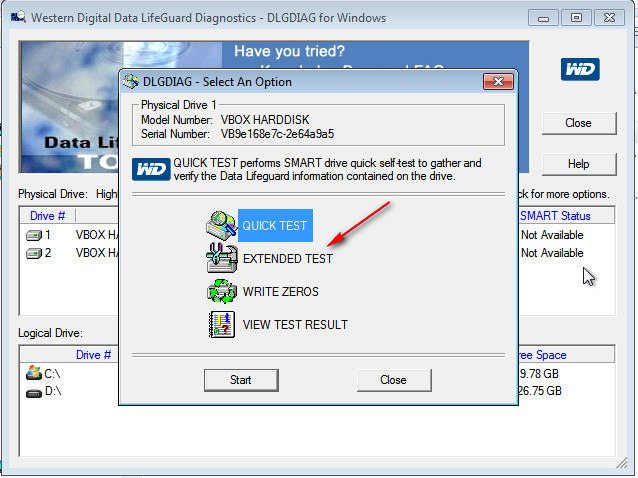
عينة من اختبارات المنفعة. نحن بحاجة إلى اختبار موسع.
مدة هذا الاختبار أطول من الاختبار السريع. يعتمد وقت الاختبار على حجم محرك الأقراص ، حيث يتم إجراء الاختبار عن طريق تعرق السطح بالكامل ، بدءًا من القطاع 0 وانتهاءً بحد أقصى لقيمة LBA.
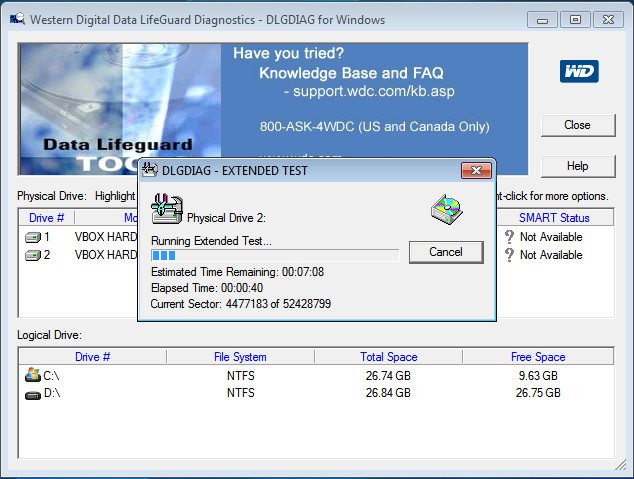
تمديد أدوات الاختبار قيد التشغيل.
HDDScan
يعد تطبيق HDDScan أيضًا اختبارًا ممتازًا لسطح محرك الأقراص الثابتة. يمكن رؤيته غالبًا كجزء من حزم البرامج الكاملة مثل قرص حي. يحتوي هذا التطبيق على واجهة رسومية ويقدم عددًا من الاختبارات ، من بينها في حالتنا الأكثر إثارة للاهتمام "اختبارات السطح".
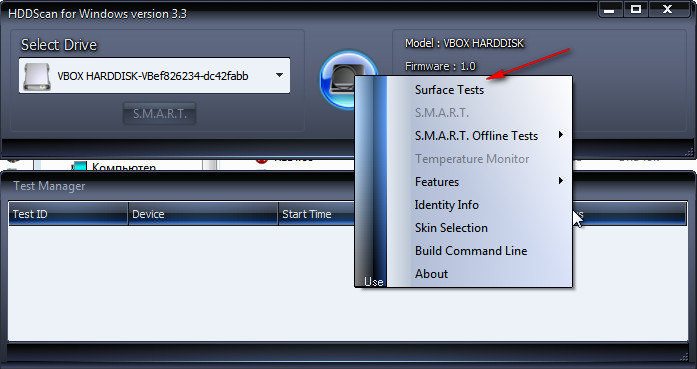
حدد Surface Test من القائمة المنسدلة.
الأهمية:عند إجراء اختبارات السطح من نظام Windows ، من الضروري إغلاق جميع البرامج قيد التشغيل لتجنب النتائج العشوائية أثناء الاختبار ، التي تبدأ بفعل هذه البرامج.
بعد تحديد الاختبار ، سيتم فتح نافذة إضافية تعرض معلمات الاختبار. اترك خيار "قراءة" ممكّنًا ، والذي سيسمح فقط بقراءة البيانات من القطاعات. لذلك ، سنحدد القطاعات التي لا يمكن اعتبار المعلومات منها ضبط الوقت(القطاعات التالفة) وقطاعات التمرير والخلايا العادية. اترك حقول قطاعي البداية والنهاية دون تغيير إذا أردنا فحص السطح بالكامل.
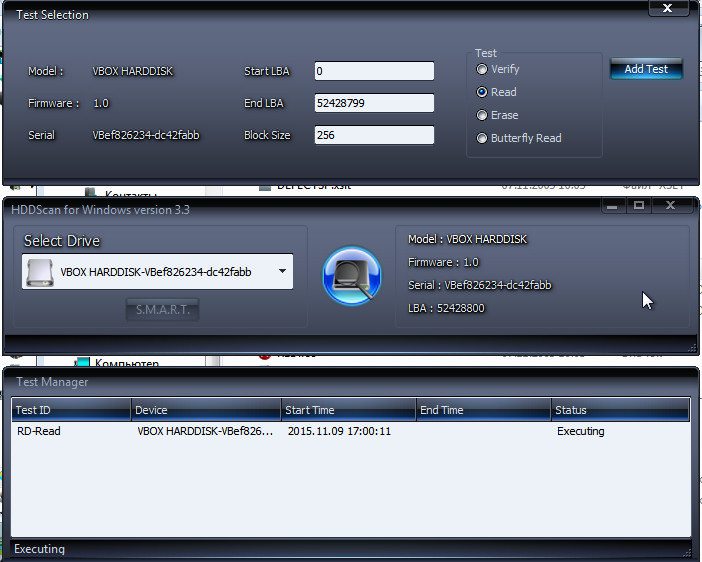
اترك خيار اختبار القراءة ممكّنًا.
عند اختبار هذا البرنامج ، يتم تحديد عدد من القطاعات:
- قطاعات معطوبة،
- قطاعات التمرير ، والتي تستغرق أكثر من 500 مللي ثانية لقراءة البيانات ،
- قطاعات بوقت قراءة من 150 إلى 500 مللي ثانية ،
- قطاعات بوقت قراءة من 50 إلى 150 مللي ثانية ،
- قطاعات ذات وقت قراءة من 20 إلى 50 مللي ثانية ،
- قطاعات بوقت قراءة من 10 إلى 20 مللي ثانية ،
- يعتبر HDDScan القطاعات العادية ، والتي يتم قراءة بياناتها في 5 مللي ثانية.
نتيجة اختبار البرنامج متاحة في شكل رسم بياني خطي ، وخريطة لتوزيع القطاعات ، وأيضًا في شكل تقرير نصي منتظم.
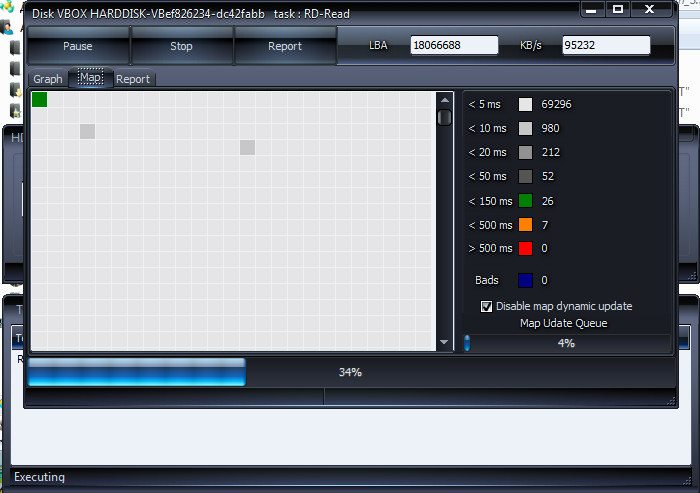
فحص سطح القرص الصلب.
Ashampoo HDD Control
على عكس البرامج التي تمت مناقشتها أعلاه ، فإن HDD Control ليس برنامجًا مجانيًا. هذا التطبيق عبارة عن مجموعة كاملة من الأدوات المصممة لاستعادة صحة محرك الأقراص الثابتة الخاص بك. يوفر هذا البرنامج أيضًا القدرة على اختبار سطح القرص الصلب.
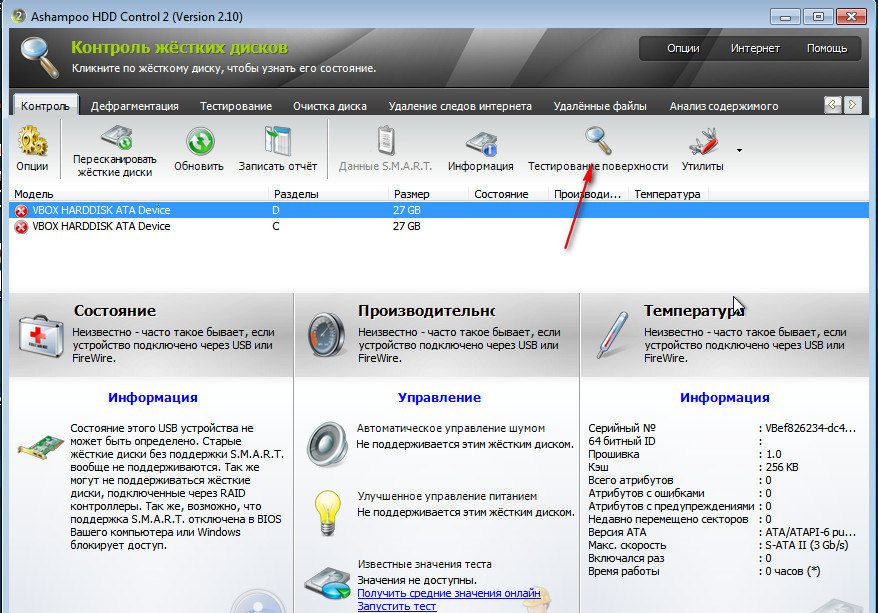
لنحدد خيار "اختبار السطح".
الاختبار بسيط للغاية ويمكن الوصول إليه من قبل المستخدم العادي للتحكم في الأقراص الصلبة. لبدء تشغيله ، ما عليك سوى الضغط على الزر "اختبار السطح". يفتقر إلى الخيارات الإضافية التي من شأنها أن تسمح لك بتخصيص نوع الاختبار. أثناء الاختبار ، تم اكتشاف نوعين فقط من القطاعات: نتيجة قراءة ممتازة وقطاعات تالفة.
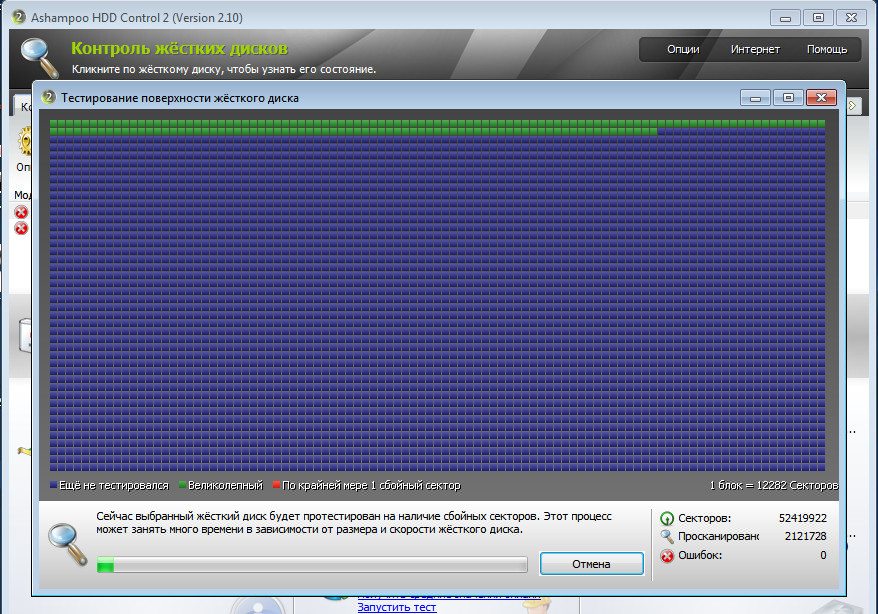
في تواصل مع
زملاء الصف
لفحص محركات الأقراص الصلبةهناك العديد أدوات مجانيةوالتي يمكن أن تساعدك في تحديد ما يحدث لمحرك الأقراص الثابتة لديك عندما تشك في وجود مشكلة به.
لنظام التشغيل نوع النوافذتضمنت بالفعل أدوات مثل فحص القرص بحثًا عن الأخطاء والأمر chkdsk، ولكن توجد أدوات أخرى أدناه متوفرة مجانًا من الشركات المصنعة لمحركات الأقراص الثابتة والمطورين الآخرين.
الأهمية:بناءً على المشكلة التي تجدها ، قد تحتاج إلى استبدال القرص الصلب إذا فشل في أي من الاختبارات المدرجة لمحرك الأقراص الثابتة. للقيام بذلك ، عليك اتباع النصائح الواردة في البرنامج.
برنامج Seagate SeaTools هو برنامج مجاني لاختبار القرص الصلب متاح للمستخدمين في أحد الخيارين:
- SeaTools لـ DOSيدعم محركات Seagate أو Maxtor ويعمل بغض النظر عن نظام التشغيل الخاص بك ، ويعمل مباشرة من محرك أقراص مضغوطة أو محرك أقراص USB ، مما يجعل هذا البرنامج موثوقًا للغاية.
- SeaTools لنظام التشغيل Windowsهو برنامج يتم تثبيته على نظام التشغيل Windows. يمكن استخدامه لإجراء اختبار أساسي ومتقدم لأي قرص من أي جهة تصنيع - داخلية وخارجية.
يجب على المستخدمين الذين يصلون إلى SeaTools Desktop أو SeaTools Online أو PowerMax من Maxtor ملاحظة أن البرنامج أعلاه يستبدل جميع هذه البرامج الثلاثة. تمتلك سيجيت اليوم ماركةماكستور.
يعد برنامج SeaTools من Seagate هو الأفضل في فئته. يتم استخدامها للتحقق من محركات الأقراص الثابتة في خدمات الكمبيوتر الاحترافية ، ولكن في نفس الوقت ، يمكن لأي مستخدم استخدامها بسهولة.
يعمل إصدار Windows من SeaTools على أنظمة التشغيل من Windows 10 إلى Windows XP.
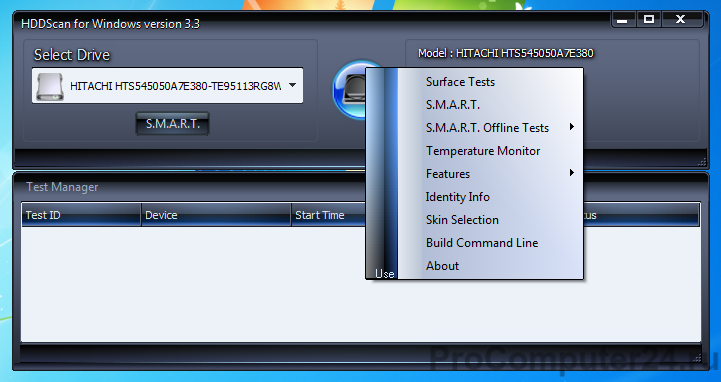
HDDScan هو برنامج مجاني لفحص جميع أنواع الأقراص ، بغض النظر عن الشركة المصنعة لها.
يتضمن HDDScan العديد من الأدوات بما في ذلك اختبار SMARTوالتفتيش السطحي.
البرنامج سهل الاستخدام للغاية ، ولا يتطلب التثبيت ، ويدعم واجهات جميع محركات الأقراص تقريبًا ، ويبدو أنه يتم تحديثه بانتظام.
يمكن استخدام HDDScan على أنظمة التشغيل Windows 10 و 8 و 7 و Vista و XP ، وكذلك على Windows Server 2003.
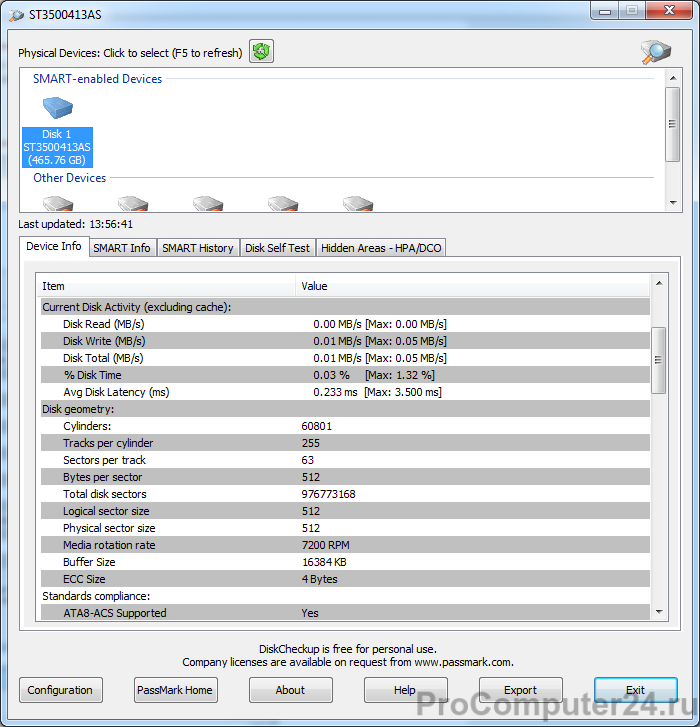
DiskCheckup هو مدقق مجاني للقرص الصلب يعمل مع معظم محركات الأقراص.
يقوم البرنامج بإخراج معلومات SMART مثل عدد أخطاء القراءة ، والوقت المستغرق لتدوير حزمة اللوحة من السكون إلى سرعة التشغيل ، وتكرار الأخطاء في موضع وحدة الرأس المغناطيسية ، ودرجة الحرارة. بالإضافة إلى ذلك ، يمكنه إجراء فحص سريع ومتقدم للقرص.
يمكنك تكوين البرنامج بحيث يتم إرسال معلومات قسم SMART عن طريق البريد الإلكتروني أو عرضها عندما تتجاوز معلمات محرك الأقراص الحدود الموصى بها من الشركة المصنعة.
لا يدعم DiskCheckup محركات الأقراص الثابتة المزودة بوصلات SCSI أو RAID للأجهزة.
يعمل DiskCheckup على Windows 10/8/7 / Vista / XP و Windows Server 2008/2003.
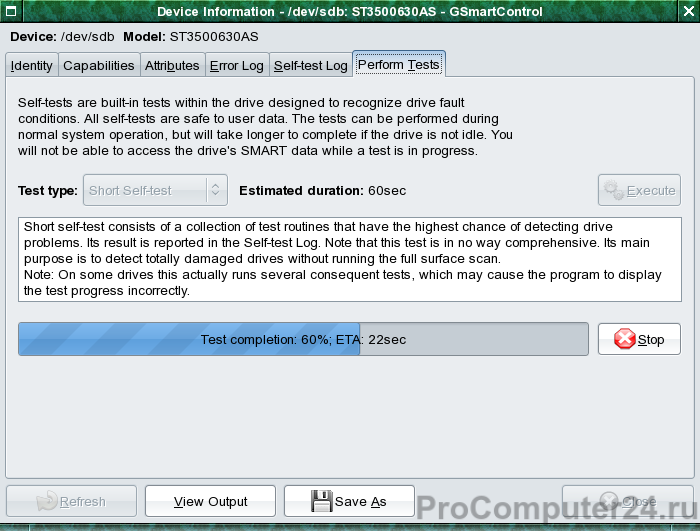
يمكن لـ GSmartControl إجراء العديد من الاختبارات على القرص الصلب ، وعرض نتائج مفصلة وتقديم تقييم شامل لحالة محرك الأقراص.
لاستكشاف أخطاء محرك الأقراص وإصلاحها ، يمكن لـ GSmartControl إجراء ثلاثة اختبارات ذاتية:
- فحص سريع:يستغرق حوالي دقيقتين ويستخدم لتحديد القرص الصلب التالف بشكل خطير.
- فحص ممتد:يستغرق الأمر حوالي 70 دقيقة وسيتم مسح سطح القرص الصلب بالكامل لاكتشاف الأعطال.
- فحص النقل:يستغرق هذا الفحص 5 دقائق وهو مصمم للبحث عن التلف الذي قد يكون قد حدث أثناء نقل القرص.
يمكن تحميل برنامج GSmartControl لنظام التشغيل Windows سواء في الإصدار بدون تثبيت (محمول) أو كبرنامج مثبت. يعمل على إصدارات النظام من Windows 10 إلى Windows XP. يمكنك أيضًا الحصول على نسخة من البرنامج لأنظمة تشغيل Linux و Mac والبرنامج بتنسيق LiveCD / LiveUSB.
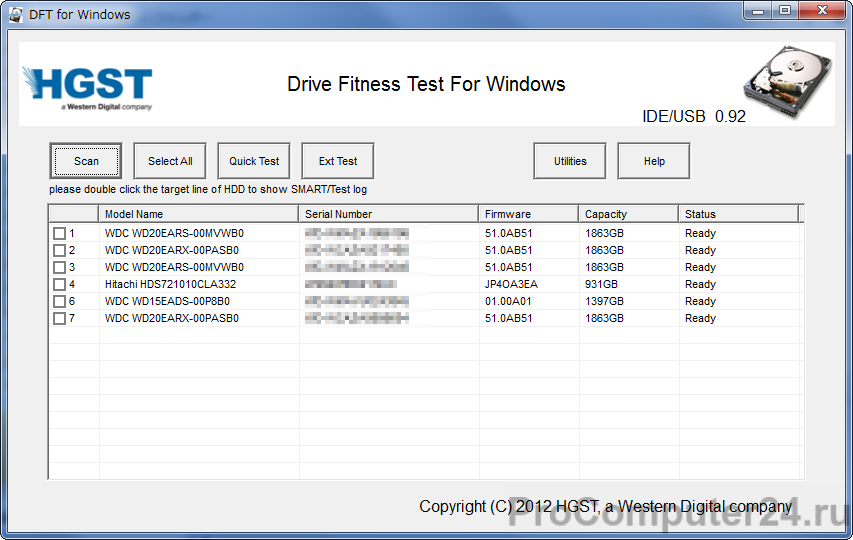
Windows Drive Fitness Test مجاني البرمجياتلتشخيص محركات الأقراص الثابتة ، القادرة على العمل على معظم محركات الأقراص المتاحة اليوم.
لسوء الحظ ، مع تعليمات Windowsيمكن اختبار اختبار لياقة القيادة فقط محركات أقراص USBومحركات الأقراص الداخلية الأخرى.
يمكن تثبيت WinDFT على أنظمة التشغيل Windows 10 و 8 و 7 و Vista و XP.
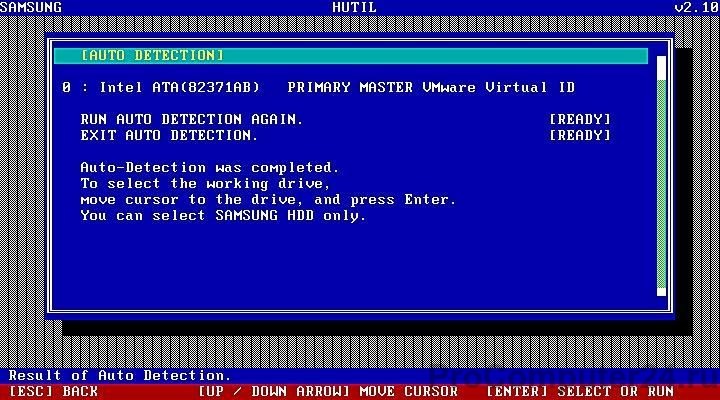
يعد Samsung HUTIL أداة مساعدة مجانية لتشخيص محركات الأقراص الثابتة من Samsung. في بعض الأحيان يسمى HUTIL أداة ES.
يتوفر Samsung HUTIL كصورة ISO للنسخ على قرص مضغوط أو قرص USB. يجعل هذا النهج HUTIL مستقلاً عن نظام التشغيل ، وبشكل عام ، أداة اختبار أكثر ملاءمة من البرامج المطورة لنظام التشغيل Windows. يمكنك أيضًا تشغيل HUTIL مع التمهيد المرن.
تعليق:سيقوم برنامج HUTIL بالتحقق فقط محركات الأقراص الصلبةسامسونج. سيقوم بالتمهيد والعثور على أقراص غير تابعة لشركة Samsung ، ولكن لا يمكن إجراء أي تشخيصات على تلك الأقراص.
بقدر ما برنامج سامسونجيعمل HUTIL من قرص قابل للتمهيد ، ويتطلب قرصًا ثابتًا يعمل ونظام تشغيل لنسخه على قرص مضغوط أو قرص USB.
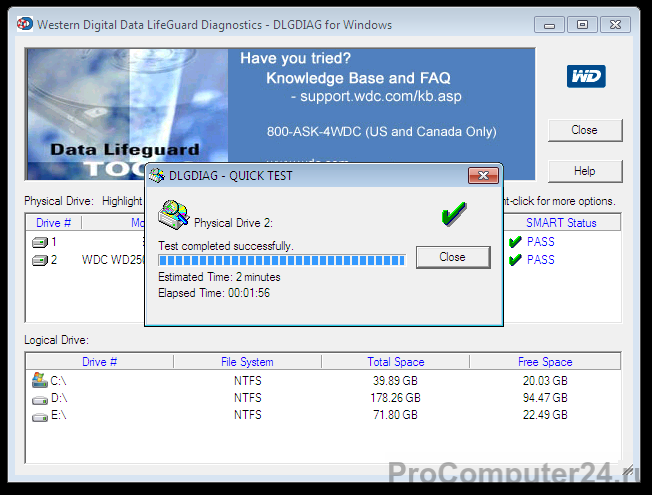
تم تصميم برنامج Western Digital Data Lifeguard Diagnostic المجاني (DLGDIAG) لاختبار محركات الأقراص الثابتة التي تحمل علامة Western Digital فقط.
يمكن تنزيل برنامج Western Digital Data Lifeguard Diagnostic كإصدار محمول لنظام التشغيل Windows ، أو كملف ISO مع صورة للنسخ عليها قرص التشغيل، وينفذ سلسلة من عمليات فحص القرص الصلب. تعليمات مفصلةيمكن العثور على تعليمات التثبيت من Western Digital على الرابط أدناه.
تعليق:يقوم إصدار DOS من DLGDIAG فقط بتشخيص محركات أقراص Western Digital ، بينما يعمل إصدار Windows من هذا البرنامج مع محركات أقراص من الشركات المصنعة الأخرى.
يعمل إصدار Windows على أنظمة تشغيل Windows 10 إلى Windows XP
اختبار الاشياء بارت
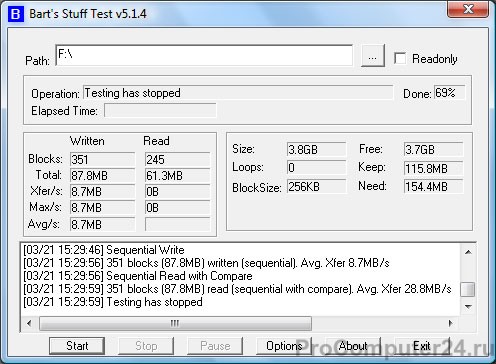
برنامج Bart's Stuff Test هو برنامج مجانيلنظام التشغيل Windows الذي يجري اختبارات الضغط على محركات الأقراص الثابتة.
لا يوفر البرنامج العديد من الميزات ولا يقوم بإجراء اختبار شامل للقرص الصلب مثل البرامج الأخرى في هذه القائمة.
كل الأشياء التي تم أخذها في الاعتبار ، اختبار Bart's Stuff هو إضافة جيدةإلى ترسانة التحقق من صحة القرص الخاصة بك ، خاصةً إذا كنت تواجه صعوبة في التحقق من صحة باستخدام الأدوات المستندة إلى ISO وتريد الاستفادة من شيء يتجاوز أدوات Windows الافتراضية.
اختبار Bart's Stuff ، كما هو مذكور ، يعمل فقط على أنظمة التشغيل من Windows XP إلى Windows 95. ومع ذلك ، فقد اختبرناه على أكثر من أحدث الإصداراتأنظمة (Windows 10 و Windows 8) ولم تجد أي مشاكل.
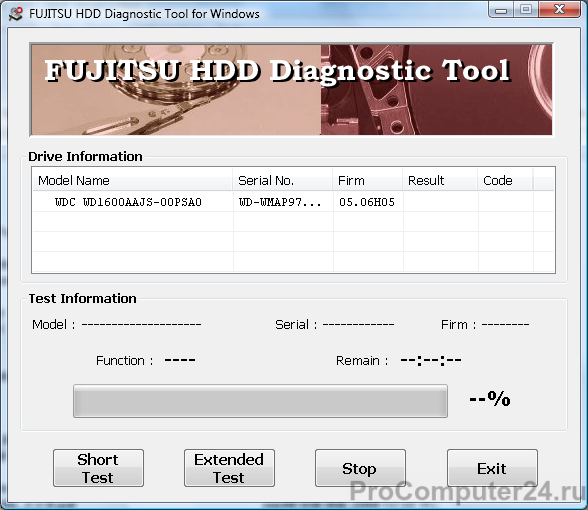
أداة تشخيص Fujitsu هي أداة تشخيص مجانية لمحرك الأقراص الثابتة مصممة خصيصًا لمحركات أقراص Fujitsu الصلبة.
تتوفر أداة تشخيص Fujitsu (FJDT) في إصدارات Windows و DOS باستخدام قرص مرن قابل للتمهيد. لسوء الحظ ، فإن متغير DOS موجه نحو استخدام الأقراص المرنة - الصور التي سيتم تشغيلها من القرص المضغوط أو USB غير متوفرة.
توفر أداة تشخيص فوجيتسو فحصين: "اختبار سريع" (لمدة 3 دقائق تقريبًا) و "اختبار كافة الأطراف الثالثة" ، وسيعتمد وقت التنفيذ على حجم الصلبالقرص).
تعليق:تقوم أداة تشخيص Fujitsu بفحص محركات الأقراص الثابتة فقط لمحركات الأقراص المصنعة بواسطة Fujitsu. إذا كان لديك قرص من جهة تصنيع أخرى ، فيجب أن تحاول استخدام البرامج المستقلة عن البائع في أعلى القائمة.
نسخة لـ برامج الويندوزيجب أن تعمل أداة تشخيص Fujitsu على جميع أنظمة التشغيل من Windows 10 إلى Windows 2000.
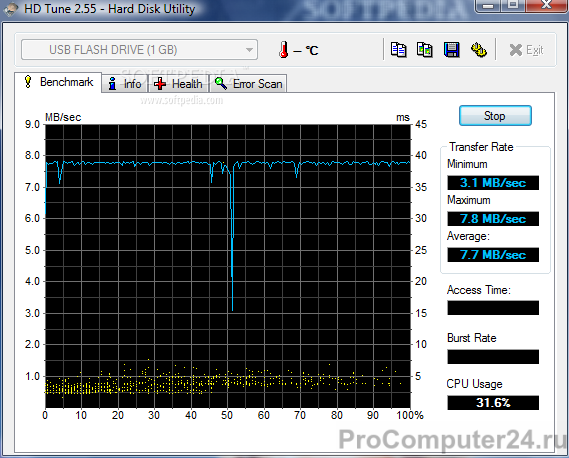
يقوم HD Tune بإجراء اختبارات القرص الصلب تحت التحكم في النوافذ... يمكن أن تعمل مع أي داخلي أو محركات خارجيةأو محركات أقراص الحالة الصلبة أو بطاقات الذاكرة.
باستخدام HD Tune ، يمكنك إجراء اختبارات الأداء ، والتحقق من صحة القرص باستخدام تقنية تحليل المراقبة الذاتية وتقنية الإبلاغ عن أداء القرص (SMART). بالإضافة إلى ذلك ، يمكن للبرنامج فحص القرص بحثًا عن الأخطاء.
يدعم Windows 7 و Vista و XP و 2000 ، بالرغم من ذلك العمل الصحيحتم اختبار HD Tune على كل من Windows 10 و Windows 8.
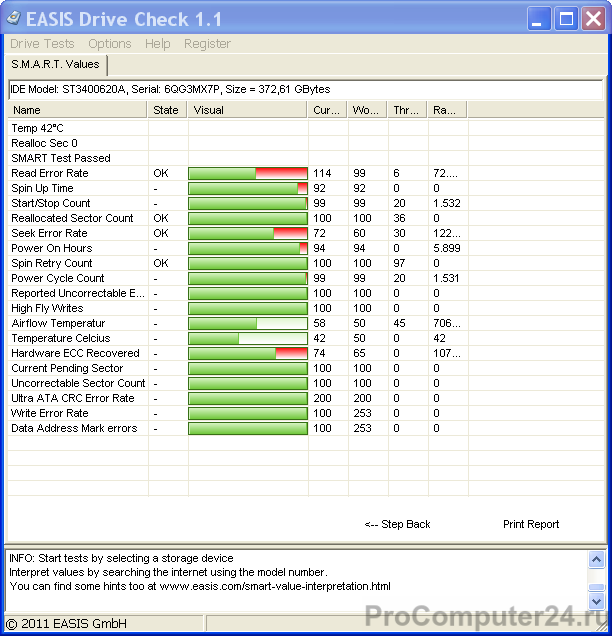
يحتوي برنامج Free EASIS Drive Check ، المصمم لفحص محركات الأقراص الثابتة ، على اثنين من أدوات الفحص المدمجة - فحص القطاعات وقراءة قيم سمات SMART.
يتيح لك SMART Attribute Checker إنشاء قائمة بأكثر من 40 معلمة تصف تشغيل القرص الصلب ، ويفحص فحص القطاع سطح الوسائط بحثًا عن أخطاء القراءة.
يمكن رؤية تقرير تنفيذ أي من هذه الاختبارات مباشرة في البرنامج بعد الانتهاء منه. بالإضافة إلى ذلك ، يمكنك تكوين البرنامج بحيث يتم إرسال التقرير إلى البريد الإلكترونيأو طبع.
وفقًا للوصف ، يعمل EASIS Drive Check على أنظمة التشغيل من Windows 2000 إلى Windows 7 ، ولكن تم اختباره للعمل على Windows 8 و 10 أيضًا.
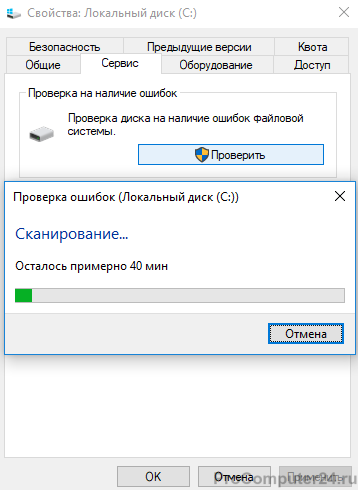
يُطلق على برنامج فحص الأخطاء أحيانًا اسم برنامج scandisk. يتم تضمين مدقق القرص الصلب هذا في غرفة العمليات. أنظمة النوافذ، ويسمح لك بالبحث عن أخطاء مختلفة على القرص الصلب.
يمكن أن تحاول هذه الأداة أيضًا إصلاح عدد من المشكلات المتعلقة بالقرص الصلب.
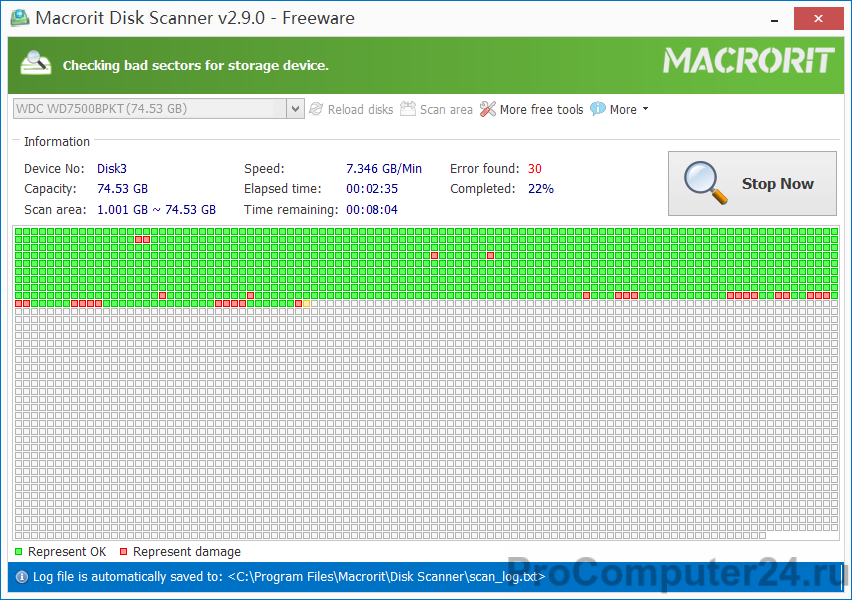
Macrorit Disk Scanner غاية في الروعة برنامج بسيطالذي يتحقق من وجود قطاعات تالفة على القرص الصلب. إنه سهل الاستخدام وسريع التثبيت ومتوفر أيضًا في إصدار محمول.
يتم استخدام الجزء الرئيسي من نافذتها لتصور عملية المسح والإشارة بوضوح إلى موقع الضرر.
يتم تنفيذ العرض المرئي لمقدار الوقت المتبقي حتى نهاية الفحص بشكل جيد بشكل خاص في Macrorit Disk Scanner. بعض برامج مدقق القرص الصلب لا تظهر هذا. بالإضافة إلى ذلك ، يمكنك تحديد خيار إيقاف تشغيل الكمبيوتر تلقائيًا عند الانتهاء من الفحص.
أنظمة التشغيل التي يمكن تشغيل Macrorit Disk Scanner عليها هي Windows 10 و 8 و 7 و Vista و XP و Windows Home Server و Windows Server 2012/2008/2003.
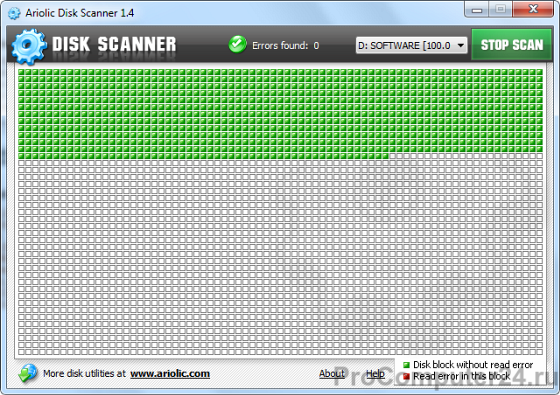
يشبه Ariolic Disk Scanner إلى حد كبير Macrorit Disk Scanner من حيث أنه يستخدم للقراءة فقط للعثور على قطاعات القرص التالفة. يحتوي هذا البرنامج على واجهة بسيطة بزر واحد ، وباستخدامه ، من السهل فهم أجزاء القرص التي تحتوي على قطاعات "تالفة".
البرنامج يحتوي على نسخة محمولة فقط ، وحجمه يزيد قليلاً عن 1 ميغا بايت.
الشيء الوحيد الذي يجعل هذا البرنامج مختلفًا عن Macrorit Disk Scanner هو أن Ariolic Disk Scanner يعرض ملفات بها أخطاء قراءة.
لقد اختبرنا Ariolic Disk Scanner فقط على نظامي التشغيل Windows 10 و XP ، ولكن يجب أن يعمل على إصدارات أخرى من Windows أيضًا.
في تواصل مع
 البق في التفرد؟
البق في التفرد؟ Just Cause 2 تعطل
Just Cause 2 تعطل Terraria لن تبدأ ، ماذا علي أن أفعل؟
Terraria لن تبدأ ، ماذا علي أن أفعل؟